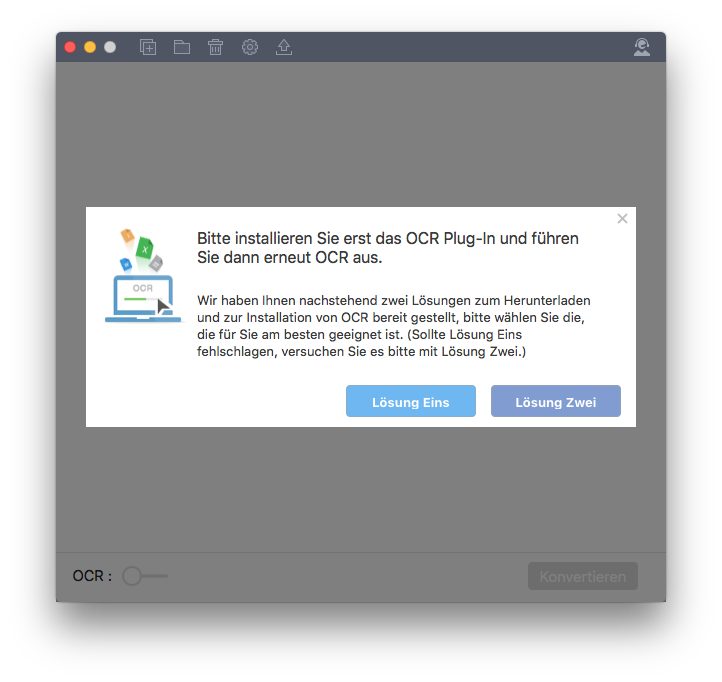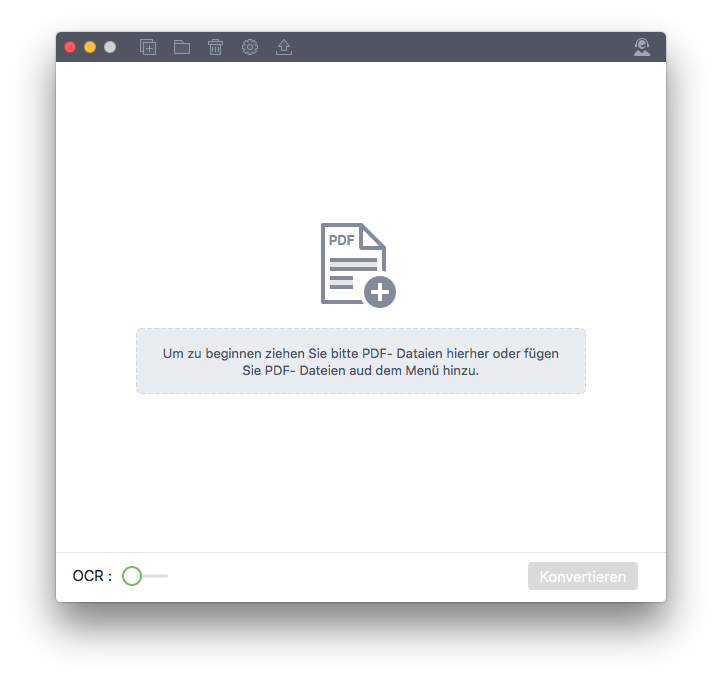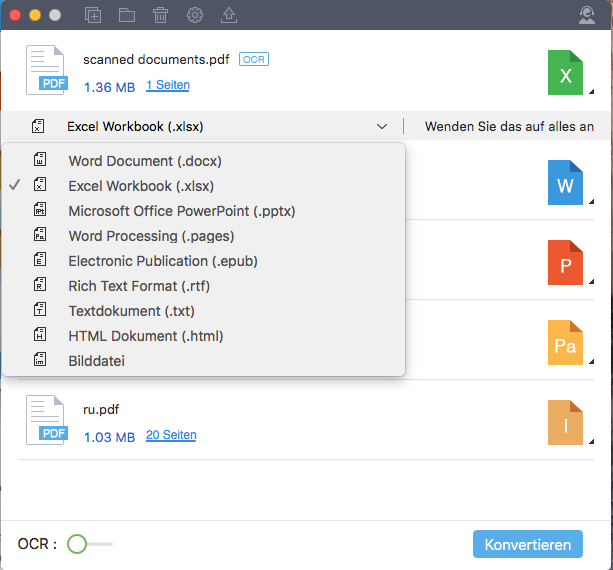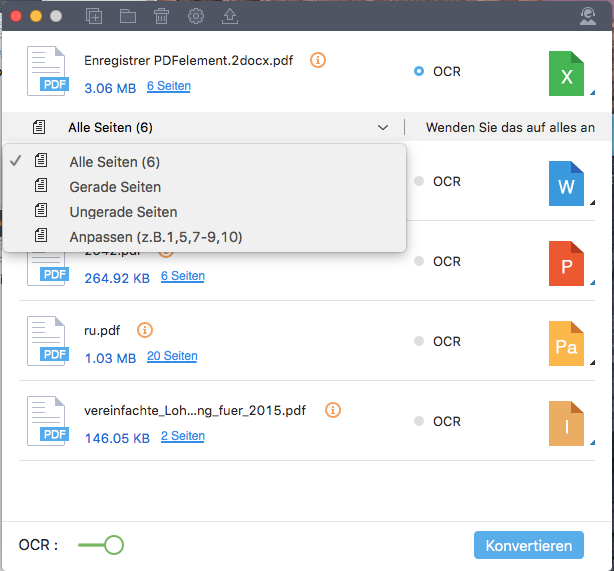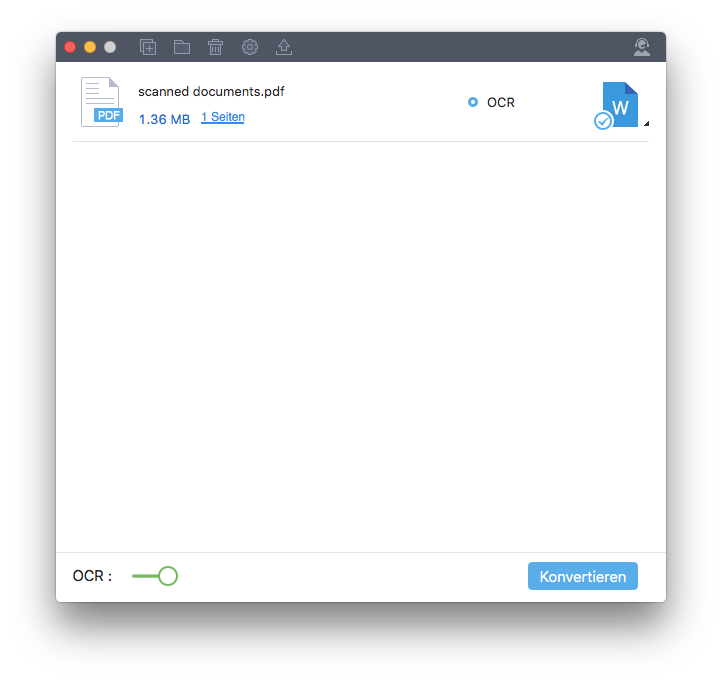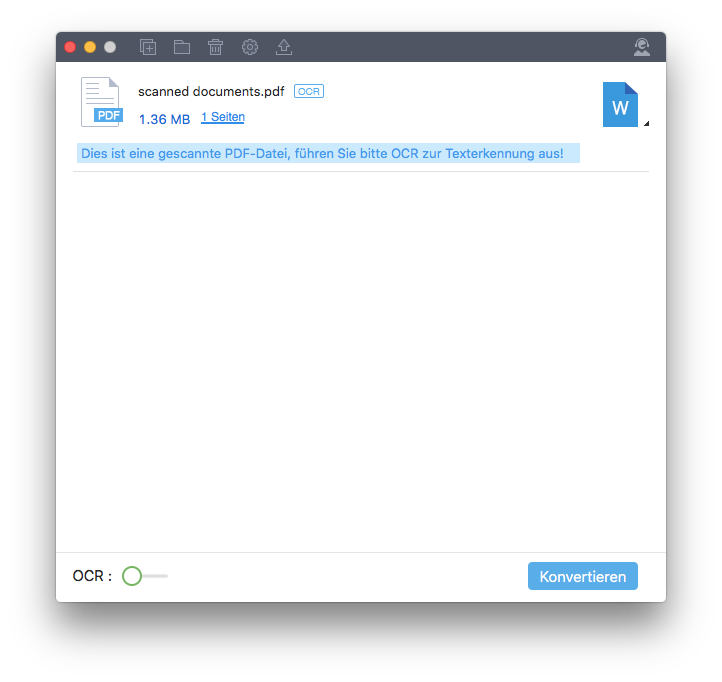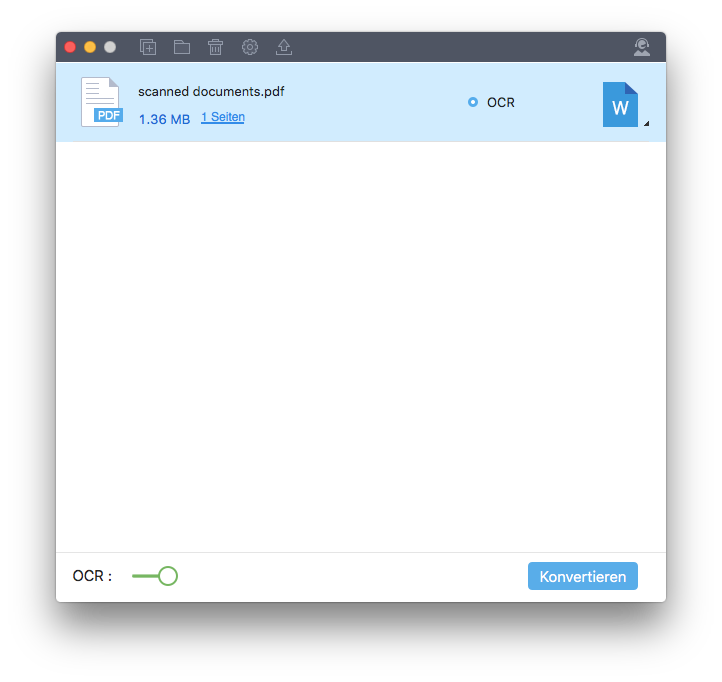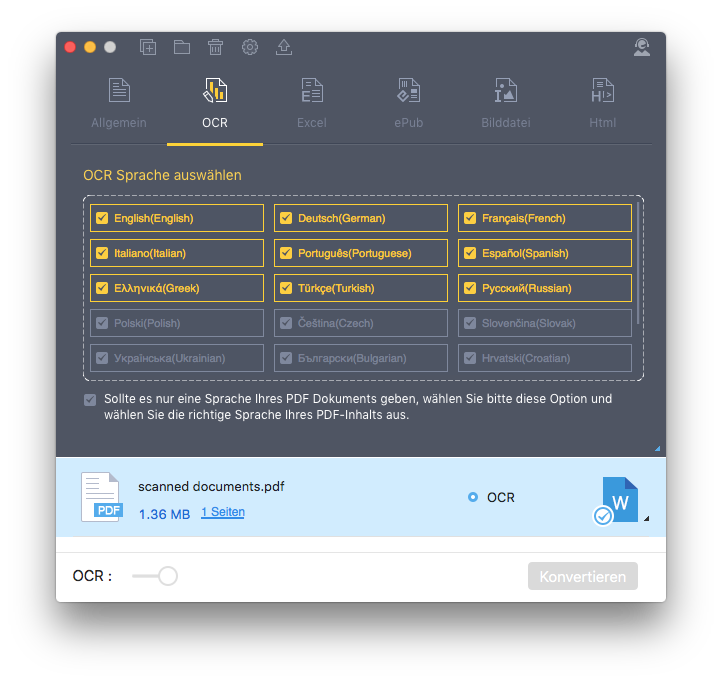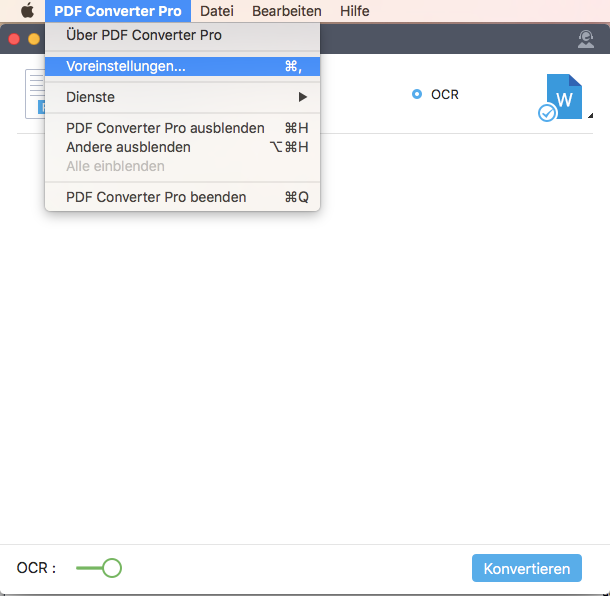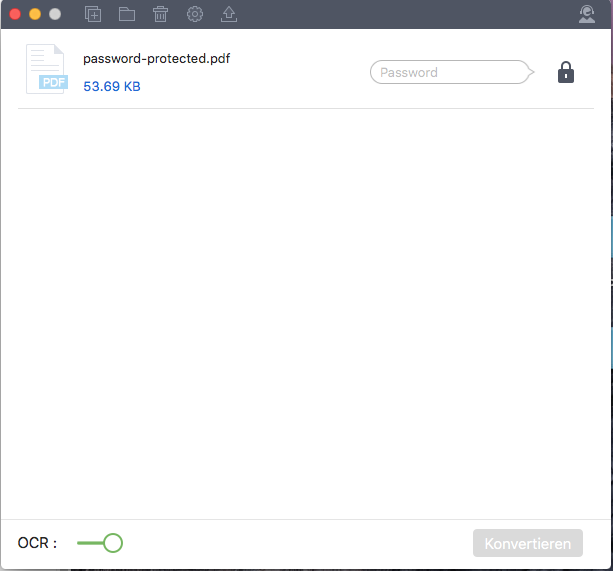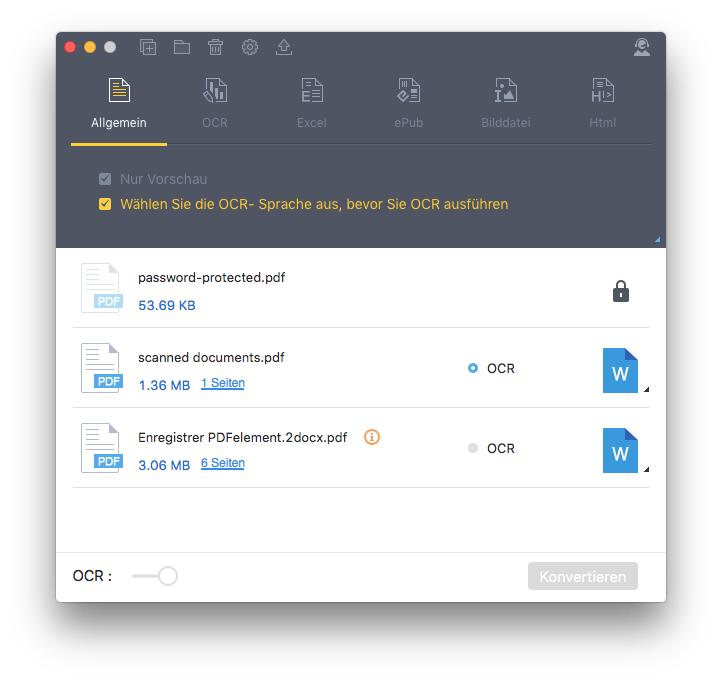Beginne mit dem PDF Converter Pro für Mac
1 Über den PDF Converter Pro für Mac
Verschwenden Sie nicht Ihre Zeit mit dem Neuschreiben von PDF Dokumenten und nutzen Sie Wondershare PDF Converter Pro für Mac. Dieser verändert Ihre Produktivität, da die Umwandlung von PDF Dateien in bearbeitungsfähige Formate wie Microsoft Word, Microsoft PowerPoint, ePUB, iWork Pages, Bilder etc. sehr einfach ist. Machen Sie sich keine Sorgen über komplexe Diagramme und Seitenlayouts – Wondershare PDF Converter Pro für Mac kann Ihre Dokumente akkurat umwandeln, ohne den Zweck der Diagramme und das Seitenlayout zu verlieren.
2Herunterladen und Installation
- Gehen Sie auf die Produktseite von Wondershare PDF Converter Pro für Mac. Klicken Sie auf „Kostenlos testen“ um das Programm herunterzuladen.
- Machen Sie nach dem Herunterladen einen Doppelklick auf .dmg Datei und installieren Sie das Programm. Ziehen Sie die Datei in den Applikationsordner.
- Gehen Sie in den Applikationsordner und machen Sie einen Doppelklick auf das Icon um es zu starten.
3Kauf und Registrierung
Die Testversion besitzt einige Einschränkungen:
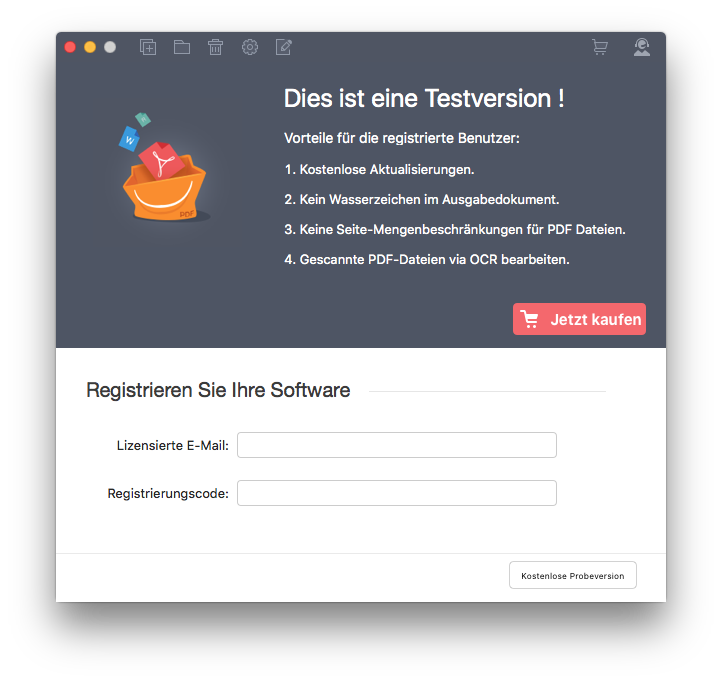
- Konvertiert nur die Hälfte Ihrer PDF (nicht mehr als 5 Seiten);
- OCT Funktion ist nicht verfügbar.
- Gehen Sie auf https://www.wondershare.com/de/shop/buy/buy-mac-pdf-converter-pro.html um das Programm mit den vollen Funktionen zu kaufen.
- Nach der Bezahlung erhalten Sie eine Email mit dem Registrierungscode.
- Öffnen Sie den PDF Converter Pro auf Ihrem Mac und klicken Sie „Registrieren“.
- Geben Sie die Emailadresse ein, mit der Sie den Kauf getätigt haben, sowie den erhaltenen Registrierungscode.
- Die Seite zeigt dann an, dass die Registrierung erfolgreich war.
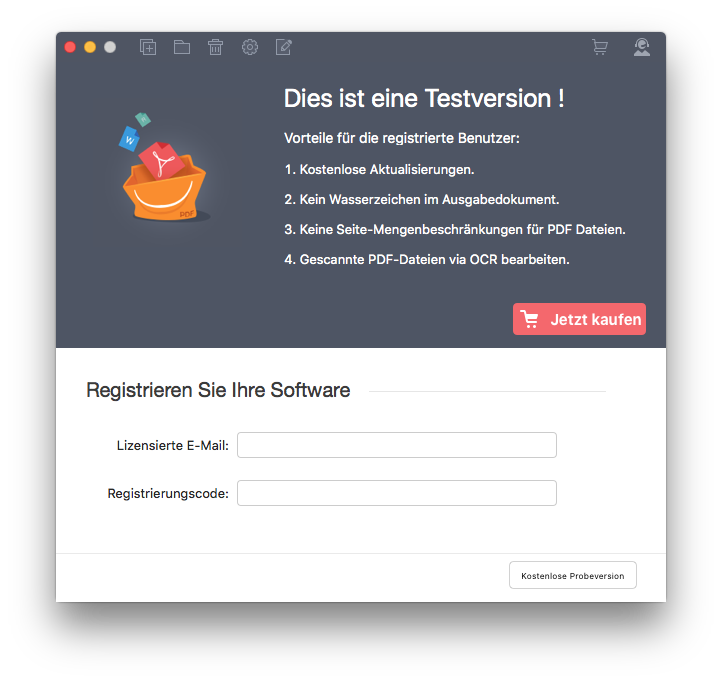
4Aktivierung des OCr Plug-Ins
Um OCR zu nutzen müssen Sie das Plug-In zuerst herunterladen und installieren.
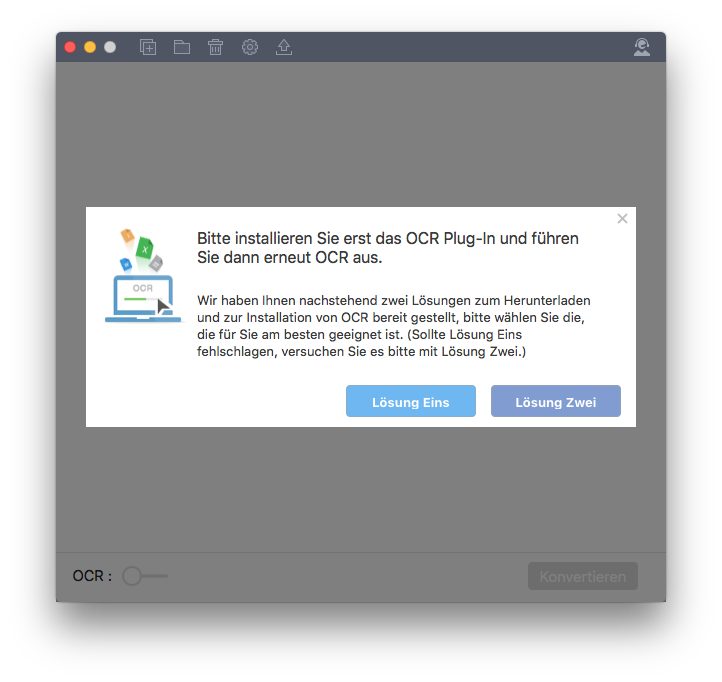
- Aktivieren Sie den „OCR“ Button unten links. Das Programm wird Sie dann darauf hinweisen dies erst herunterzuladen.
- Klicken Sie „Lösung Eins“ um den OCR herunterzuladen. Sollte das Herunterladen von Eins nicht möglich sein, so springen Sie weiter zu Lösung Zwei.
- Der OCR wird dann direkt in Ihrem Programm installiert.
- Nun können Sie es nutzen um gescannte PDF Dateien in bearbeitungsfähige Formate umzuwandeln.